Problema 'El sonido se desvanece / se corta en la computadora'
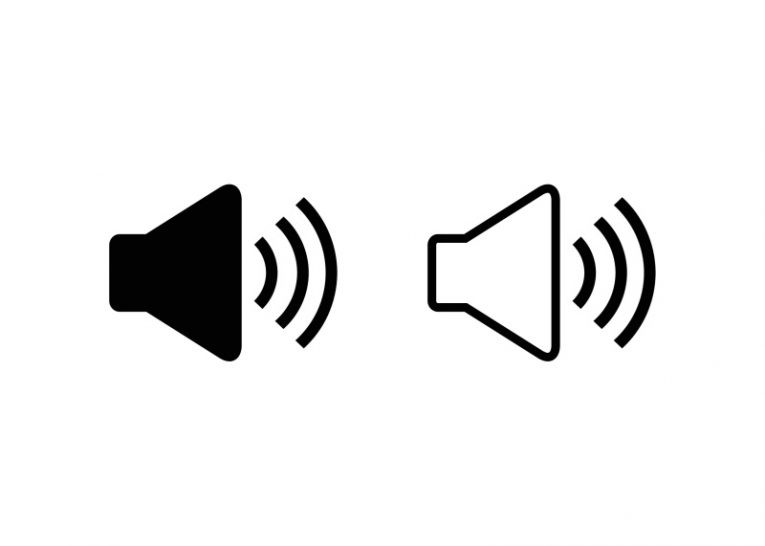
A veces, los usuarios pueden experimentar problemas de sonido extraños y, a menudo, inexplicables. El sonido puede comenzar a cortarse de forma aleatoria, con niveles de volumen que disminuyen a cero a intervalos irregulares. Este tipo de problema puede ser particularmente frustrante ya que no existe una solución o causa inmediatamente obvia para el problema.
Sin embargo, podemos ofrecerle algunos consejos e ideas que puede probar si experimenta problemas de sonido aleatorios al ver un video guardado localmente o en un sitio de transmisión.
Si experimenta cortes de sonido repentinos y problemas de volumen, lo más lógico a considerar son los controladores de audio.
-
Table of Contents
Reinstale sus controladores de audio
Reinstalar su controlador de audio y permitir que Windows implemente un controlador nuevo en su sistema es lo primero que debe intentar. Para eliminar su controlador de audio existente, haga clic derecho en el menú de inicio y seleccione "Administrador de dispositivos" en el menú contextual. Busque su controlador de audio en la ventana Administrador de dispositivos, ubicada en la categoría "Controladores de sonido, video y juegos". Haga clic derecho en su dispositivo de audio y seleccione "Desinstalar dispositivo".
Esto limpiará su controlador y la próxima vez que reinicie su sistema, Windows encontrará e instalará el controlador apropiado para su dispositivo de sonido integrado. Si tiene una tarjeta de sonido discreta, una vez que desinstale el controlador, deberá instalar el controlador utilizando el paquete de instalación oficial del fabricante de su tarjeta de sonido.
-
Deshabilite todas las mejoras de sonido en Windows
Con ciertas configuraciones y emparejamientos de controladores y hardware, las mejoras de sonido del software integrado en Windows pueden causar problemas con la reproducción de sonido en circunstancias específicas. Para deshabilitar las mejoras de sonido del software en Windows, haga clic con el botón derecho en el icono del altavoz cerca del reloj del sistema en la esquina inferior derecha de la pantalla, luego seleccione "Sonidos" en el menú contextual.
Una vez que aparezca la nueva ventana, haga clic en la pestaña "Reproducción". Busque su dispositivo de reproducción predeterminado con el que está experimentando problemas en la lista y haga clic derecho en él, luego seleccione "Propiedades". En la nueva ventana, seleccione la pestaña "Mejoras" y haga clic en la casilla de verificación "Desactivar todas las mejoras", luego haga clic en "Aceptar".
-
Compruebe si hay cables y cableado defectuosos
A veces, lo que usted piensa que es un problema de software puede deberse simplemente a cables de señal que han estado sometidos a demasiada tensión y tienen un cableado defectuoso en el interior. Pruebe con un nuevo juego de cables de señal y vea si el problema persiste. Muy a menudo, los cables que tienen un objeto pesado encima o que están enrollados en posiciones muy tensas y estresantes comenzarán a causar problemas. Solo necesita reemplazar los cables de señal que van desde su dispositivo de sonido a sus altavoces.





